FLAC est l'un des formats audio sans perte, qui se caractérise par une compression sans perte, ce qui signifie qu'aucune information ne sera perdue après la compression de l'audio avec l'encodage FLAC, et la qualité sonore des CD de musique peut être restaurée. Cela signifie également que le fichier FLAC est un peu grand.
Parfois, afin de réduire la taille des fichiers audio FLAC, nous devrons convertir FLAC en formats audio avec perte, tels que AAC, MP3. Sous la même qualité audio, la taille des fichiers AAC sera inférieure à celle du MP3. Afin de réduire au maximum la taille, nous pouvons convertir FLAC en AAC. Dans ce tutoriel, nous allons vous indiquer des convertisseurs audio professionnels ou en ligne pour effectuer la conversion de FLAC.

Étant donné que FLAC est un format audio sans perte, AAC est un format avec perte, la conversion de FLAC en AAC doit dégrader la qualité audio. Afin de préserver au maximum la haute qualité du FLAC, nous ferions mieux d'utiliser un logiciel de conversion audio professionnel.
AnyMP4 Convertisseur Vidéo Ultime est un logiciel de conversion des fichiers audio ou vidéo puissant, qui permet d'effectuer la conversion sans perte de qualité et avec la vitesse rapide. Ce convertisseur prend en charge la plupart de formats vidéo ou audio, comme FLAC et AAC. En outre, il est capable de vous aider à modifier des paramètres vidéo ou audio, et à éditer des fichiers vidéo ou audio, de sorte que vous puissiez convertir et modifier les effets des vidéos ou audio selon vos besoins. Veuillez suivre les étapes ci-dessous, pour convertir FLAC en AAC en quelques clics.
AnyMP4 Convertisseur Vidéo Ultimate
Étape 1. Ajouter un ou plusieurs fichiers FLAC dans le convertisseur audio
Une fois le convertisseur audio téléchargé et installé sur votre ordinateur Windows ou Mac, ouvrez-le et sous l'onglet Convertisseur cliquez sur l'icône « Ajouter Fichier » en haut à gauche, pour charger les fichiers audio FLAC que vous voulez convertir.

Étape 2. Sélectionner AAC comme le format de sortie
Déroulez la liste « Convertir tout en » en haute à droite dans l'interface, accédez à l'onglet Audio et cliquez sur le format « AAC » dans la barre latérale.
Le convertisseur vous fournit les formats AAC avec de différentes qualités, et pour conserver la qualité de fichier FLAC, veuillez sélectionner Identique à la source AAC ou Haute qualité AAC.
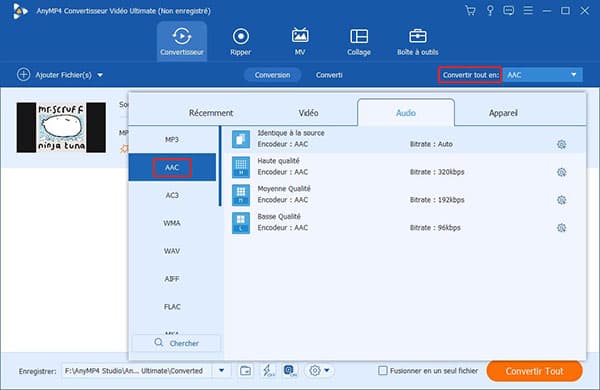
Étape 3. Convertir FLAC en AAC
Dépliez la liste « Enregistrer » en basse de l'interface pour sélectionner l'emplacement de stockage pour les fichiers AAC convertis.
Finalement, cliquez sur le bouton orange « Convertir Tout » pour procéder à la conversion de FLAC en AAC. Et le convertisseur permet de convertir plusieurs FLAC à la fois.
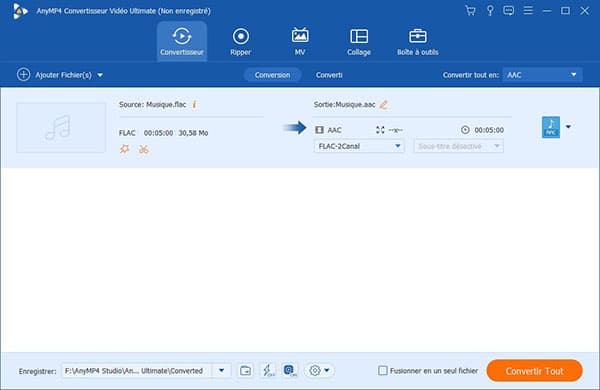
Note:1. Si vous voulez convertir FLAC en AAC qui est dispose des paramètres personnalisés, il est possible de cliquer sur l'icône en forme d'engrenage près d'un format AAC dans la liste Convertir tout en et de modifier l'encodeur, le canal, l'échantillonnage, et le bitrate.
2. Le convertisseur est capable d'extraire le son depuis une vidéo et de ripper DVD en format audio.
Si vous cherchez des façons pour convertir FLAC en AAC sur Internet, le navigateur vous présentera des convertisseurs audio en ligne permettant de convertir des fichiers FLAC en AAC gratuitement et sans logiciel.
AnyMP4 Convertisseur Vidéo Gratuit est destiné à convertir des fichiers vidéos ou audio en ligne gratuitement, comme FLAC, AAC, MP3, WAV, WMA, OGG, MP4, MKV, MTS, FLV, AVI, WMV, MOV, et plus encore. De plus, vous pourriez modifier des paramètres vidéo ou audio à l'aide de ce convertisseur en ligne.
Étape 1. Accédez à Convertisseur Vidéo Gratuit sur le navigateur, puis cliquez sur « Ajouter Fichier à Convertir » pour mettre un ou plusieurs fichiers audio FLAC à convertir depuis votre ordinateur dans ce convertisseur.
Étape 2. Cliquez sur l'icône de « Format Audio » en bas à droite de la fenêtre pour entrer dans les formats audio de sortie et cochez l'option AAC.
Étape 3. Cliquez sur le bouton « Convertir » et définissez le dossier de destination pour lancer la conversion FLAC en ACC en ligne gratuite.
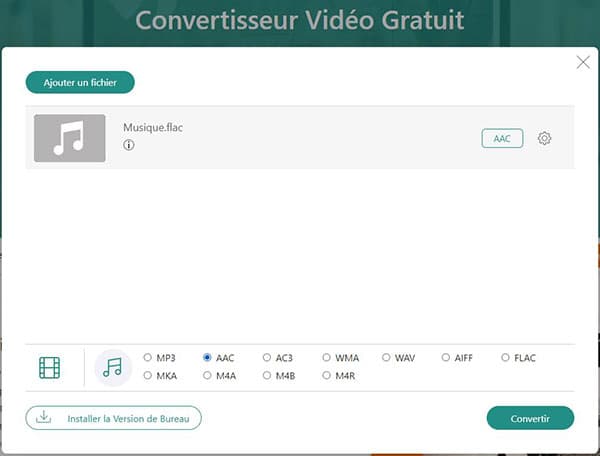
Convertio est l'un des convertisseurs vidéo ou audio en ligne fréquemment utilisés. Avec ce programme, nous pouvons effectuer la conversion de la plupart des formats vidéo ou audio, y compris FLAC et AAC, et ajuster des paramètres vidéo ou audio.
Étape 1. Entrez dans le site Convertio Convertisseur de FLAC en AAC, et cliquez sur « Choisir les fichiers » pour y importer le fichier audio FLAC.
Étape 2. Définissez AAC comme le format de cible.
Étape 3. Cliquez sur le bouton « Convertir » pour réaliser la conversion FLAC en AAC, et après la conversion audio, cliquez sur le bouton de téléchargement pour enregistrer le fichier AAC sur votre ordinateur.
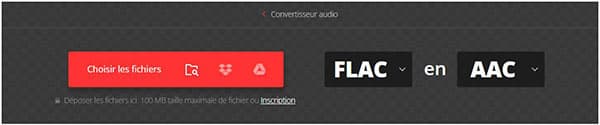
ZAMZAR est capable de convertir des vidéos, des audio, des documents, des images, des livres électroniques et des archives. Avec cet outil, nous pouvons facilement de convertir des fichiers FLAC en AAC en ligne.
Étape 1. Allez au convertisseur audio en ligne, cliquez sur « Ajouter des fichiers », pour importer des fichiers FLAC que vous voulez convertir dans ce convertisseur.
Étape 2. Sélectionnez AAC comme le format de sortie dans la liste sous les formats audio.
Étape 3. Cliquez sur le bouton « Convertir maintenant » pour commencer à convertir FLAC en AAC, puis téléchargez le fichier AAC dans le stockage local de votre ordinateur.
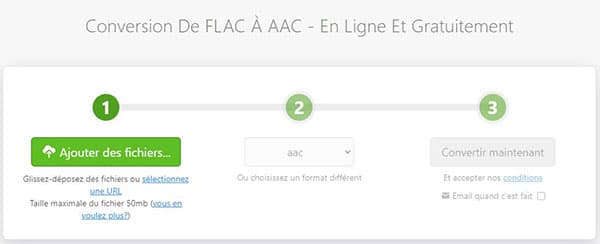
Conclusion:
Voici les deux méthodes utilisées pour convertir FLAC en AAC et elles sont également capables de convertir d'autres fichiers audio, par exemple, convertir AAC en MP3.